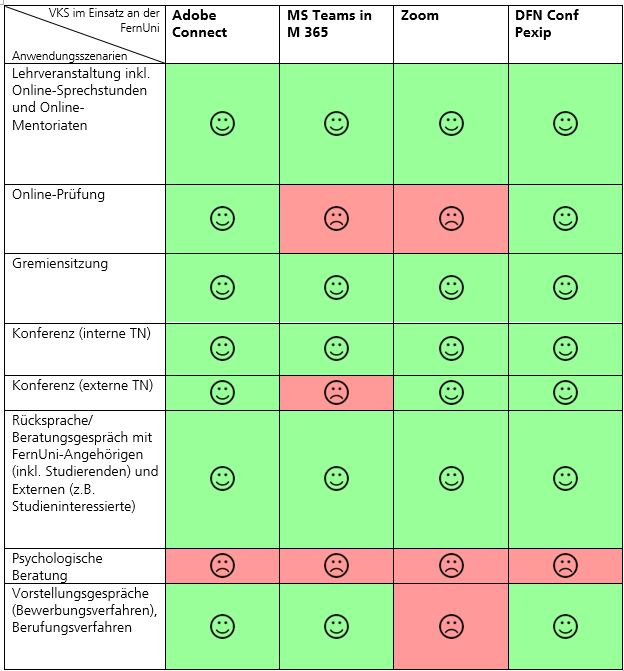Entscheidungshilfe für Videokonferenztools: Unterschied zwischen den Versionen
Effern (Diskussion | Beiträge) Keine Bearbeitungszusammenfassung |
Effern (Diskussion | Beiträge) |
||
| Zeile 46: | Zeile 46: | ||
[[Image:Videokonferenzsysteme_Anwendungsszenarien2.JPG]] | [[Image:Videokonferenzsysteme_Anwendungsszenarien2.JPG]] | ||
Die [[Media: | Die [[Media:Videokonferenzsysteme_Anwendungsszenarien_PDF1.pdf|Tabelle zu Videokonferenzsystemen unter der Perspektive von Anwendungsszenarien]] steht auch als PDF zur Verfügung. | ||
==Videokonferenzsysteme auf Basis der Funktionen zur auf das didaktische Konzept abgestimmten Auswahl== | ==Videokonferenzsysteme auf Basis der Funktionen zur auf das didaktische Konzept abgestimmten Auswahl== | ||
Version vom 19. Februar 2021, 15:14 Uhr
Videokonferenzsysteme an der FernUniversität in Hagen – Eine Übersicht (Stand: 12.2020)
An der FernUniversität in Hagen stehen mittlerweile mehrere Systeme für die Durchführung von Videokonferenzen zur Verfügung. Für Mitarbeitende stellt sich daher vermehrt die Frage, welches System für welchen Zweck verwendet werden darf und was die genauen Unterschiede zwischen den einzelnen Angeboten sind. Hier möchten wir Ihnen einen Überblick über die Nutzung von Videokonferenzsystemen an der FernUniversität geben:
a) aus der Perspektive von typischen Anwendungsszenarien unter der Berücksichtigung der zu verarbeitenden Daten
b) auf Basis der Funktionen zur auf das didaktische Konzept abgestimmten Auswahl
Videokonferenzsysteme unter der Perspektive von Anwendungsszenarien
Die folgende Übersicht fokussiert auf die dienstliche Nutzung von Videokonferenzsystemen. Nur diese ist auf ihren dienstlichen Geräten zulässig. Ferner dürfen auf Einladung von Externen andere Videokonferenzsysteme als die im Folgenden gelisteten genutzt werden (bspw. JitsiMeet, BigBlueButton oder Webex). Es wird empfohlen, in diesen Fällen besonders vorsichtig mit sensiblen Daten und Informationen während der Teilnahme umzugehen.
Hinweis:
Die nachfolgende Tabelle bezieht sich auf typische Anwendungsszenarien, so wie sie aus dem Alltag an der FernUniversität bekannt sind, darf jedoch nicht als vollumfassend betrachtet werden. In die Zuordnung der Anwendungsszenarien zu den Videokonferenzsystemen und die jeweilige Zulässigkeit sind Aspekte aus unterschiedlichen Bereichen einbezogen worden, z.B.:
- Art der Daten und der Inhalte in Form von Text, Bild, Audio, Video, welche voraussichtlich ausgetauscht werden;
- Art der Aufgabenerfüllung wie Lehre, Forschung und Verwaltung;
- Beteiligten Personengruppen;
- Rechtsgrundlagen der Aufgabenerfüllung und der Datenverarbeitung;
- Potentieller Schutzbedarf des jeweiligen Anwendungsszenarios (so sind z.B. eine Prüfung, ein Bewerbungsgespräch, bestimmte Gremiensitzungen höher einzustufen als öffentliche Konferenzen)
- Einhaltung der Datenschutzgesetze und Gewährleistung der Rechte der Betroffenen auf Schutz ihrer personenbezogenen Daten;
- Gewährleistung eines sicheren IT-Betriebs, ggf. Verschlüsselung der Datenübertragung;
Ein fröhliches bzw. lachendes Gesicht auf grünem Hintergrund bedeutet, das Videokonferenzsystem darf in dem genannten Anwendungsszenario dienstlich genutzt werden. Ein trauriges Gesicht auf rotem Hintergrund bedeutet, das Videokonferenzsystem darf nicht in diesem dienstlichen Kontext benutzt werden.
Als externe Personen gelten alle Personen, die keine Angehörigen der FernUniversität sind. Im Kontext von Microsoft Teams ist zu beachten, dass sich diese Tabelle nur auf den Bereich „Videokonferenz“ der Anwendung Microsoft 365 bezieht. Studierende haben in diesem Fall genau wie externe Personen keinen direkten Zugriff auf die Anwendung und können nur an Videokonferenzen teilnehmen, diese aber nicht selbst anlegen. Diese Einschränkung gilt auch für DFN Conf Pexip: auch hier können Studierende nicht selbst Videokonferenzen anlegen und durchführen.
Schutzbedarf von Datentypen
Die FernUniversität betreibt die folgenden Videokonferenzsysteme nach dem jeweils möglichen Stand der Technik und des Rechts, um so umfassend wie möglich die Informationssicherheit und den Datenschutz gewährleisten zu können.
Bei Unsicherheit darüber, welche Daten wie geschützt werden sollten, können Sie sich an den Vorgaben aus den Sciebo-Nutzungsbedingungen orientieren (ab Seite 3 „Schutzbedarf bestimmt den Umfang der Cloud-Nutzung“): https://wiki.fernuni-hagen.de/helpdesk/images-helpdesk/c/c4/Nutzungsbedingungen-sciebo.pdf
Die Tabelle zu Videokonferenzsystemen unter der Perspektive von Anwendungsszenarien steht auch als PDF zur Verfügung.
Videokonferenzsysteme auf Basis der Funktionen zur auf das didaktische Konzept abgestimmten Auswahl
Abhängig von dem jeweiligen Einsatzkontext entscheiden auch die verfügbaren Funktionen darüber, welches System sich für Ihre individuelle Onlineveranstaltung eignet. In der folgenden Übersicht sind daher unterschiedliche Funktionen zusammengestellt, die Ihnen bei der Auswahl des jeweils passenden Systems helfen sollen.
| Adobe Connect | MS Teams | Zoom | Pexip | |
|---|---|---|---|---|
| Maximale TN-Zahl | 500 im Audimax
Zusätzlich 550 Einzellizenzen; wir empfehlen ab 100 TN das Audimax zu nutzen |
300 | 300 | 23 aktiv im Meeting (+ bis zu 1500 passiv im Stream mit Chat-Rückkanal) |
| Tools zur Kollaboration | Virtuelles Whiteboard; Zeichenfreigabe auf Folien | Whiteboard (nicht für Externe/Studierende verwendbar oder einsehbar), Zusammenarbeit über versch. Microsoft Apps mit Mitarbeitenden möglich | Whiteboard, Annotationsfunktion | - |
| Ton und Kamera für TN | ja; Differenzierung möglich: nur Ton oder Ton und Kamera; individuelle Freigabe durch Veranstalter*in möglich | ja | ja | ja |
| TN können stummgeschaltet werden | ja | ja (seit 11/2020), aufzeigenden TN kann die Mikrofonberechtigung einzeln ertteilt werden | ja, (falls eingestellt können TN Stummschaltung eigenständig aufheben) | ja |
| TN können Kamerarechte entzogen werden | ja | nein | ja, bei einzelnen TN oder die Erlaubnis "Video starten" kann für alle TN enzogen werden (betrifft nicht bereits gestartete Kamerabilder) | ja |
| Einzelne TN können aus Meetings entfernt werden | ja | ja | ja | ja |
| Mehrere Personen können im Meeting Veranstalter*innenrechte haben | ja | nein, nur der Organisator hat alle Rechte | nein, nur der Host hat alle Rechte (Hostrolle kann aber an andere Person abgegeben werden) | |
| Bildschirmfreigabe/ -teilen möglich | ja | ja | ja, es können auch mehrere Bildschirme gleichzeitig geteilt werden | ja |
| Gruppenarbeiten in separaten Räumen möglich | ja | ja; Räume können jedoch nicht mit Aufgabeneinblendungen/Texten vorbereitet werden | ja; Räume können jedoch nicht mit Aufgabeneinblendungen/Texten vorbereitet werden und schriftliche Ergebnisse (Whiteboard) müssen zuerst lokal abgespeichert werden, um sie im Hauptmeeting wieder anzeigen zu können | Teilnehmer können in einen anderen Raum verschoben werden |
| Aufzeichnung von Meetings möglich* | ja | ja | ja | |
| Zugriff für Gäste (ohne FernUni-Account/ anonym) möglich | ja | ja | ja | ja |
| Nutzung über Browser ohne eigene App möglich | nicht empfohlen(Ausnahme: Linux-Nutzer*innen) | ja | ja | ja |
| Freie Gestaltung des virtuellen Raums | ja | nein | nein | unterschiedliche Layouts wählbar |
| Chat inklusive privater Chat möglich | ja | kein privater Chat | ja | kein privater Chat |
| Abstimmungen/Umfragen möglich | ja | ja, Anzeige und Abstimmung im Meeting-Chat, für Mitarbeitende zusätzlich in der App Forms | ja (als Antwortoptionen nur Single- und Multiple-Choice, keine Kurzantwort) | nein |
*Aufzeichnungen sind nur dann erlaubt, wenn alle Teilnehmenden zuvor über die Aufnahme informiert worden sind und ihr Einverständnis gegeben haben.
Falls Ihre Fragen nicht beantwortet werden konnten, wenden Sie sich gerne an unser Helpdesk-Team [1].
Ist dieser Artikel verständlich? Oder zu kurz? Oder zu lang? Ihre Meinung ist für uns wichtig. Wir freuen uns über Ihr Feedback!